შექმენით მოგონებები და მეგობრობა Tinder ვებ-ზე
- რაც შეეხება გაცნობის აპებს, Tinder არის წამყვანი ჩემპიონი მილიონობით მომხმარებლით მთელ მსოფლიოში.
- მიუხედავად იმისა, რომ აპლიკაცია ხელმისაწვდომია iOS-სა და Android-ზე, თქვენ ასევე შეგიძლიათ გამოიყენოთ იგი თქვენს ბრაუზერში და დღეს ჩვენ გაჩვენებთ როგორ.
- მიუხედავად იმისა, რომ ვებ ბრაუზერი გთავაზობთ რამდენიმე დიდ ფუნქციას, უფრო მეტი მომხმარებელი იზიდავს მობილური აპლიკაციებს.
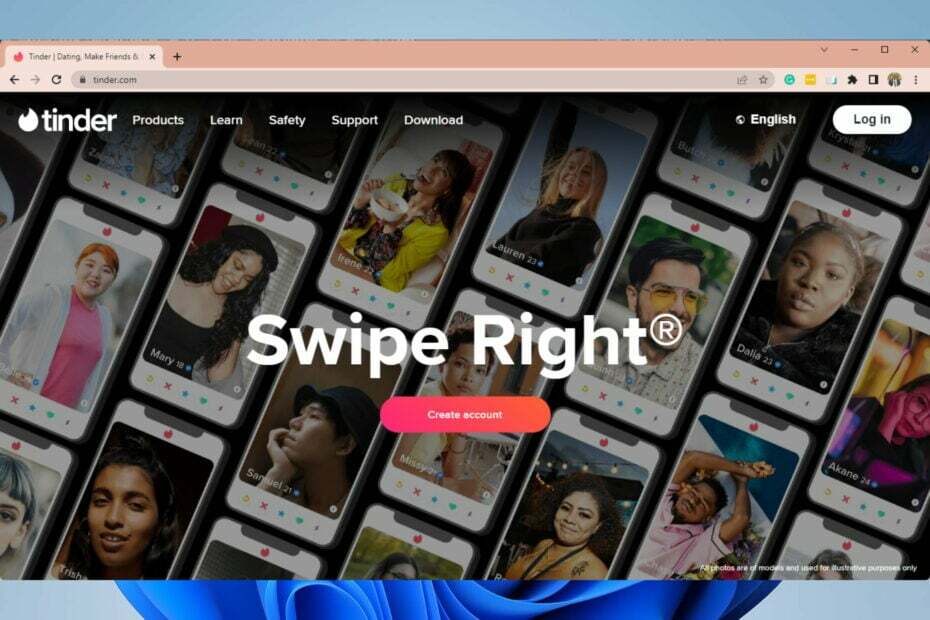
- მარტივი მიგრაცია: გამოიყენეთ ოპერის ასისტენტი გასასვლელი მონაცემების გადასატანად, როგორიცაა სანიშნეები, პაროლები და ა.შ.
- რესურსების გამოყენების ოპტიმიზაცია: თქვენი RAM მეხსიერება გამოიყენება უფრო ეფექტურად, ვიდრე სხვა ბრაუზერებში
- გაძლიერებული კონფიდენციალურობა: უფასო და შეუზღუდავი VPN ინტეგრირებული
- რეკლამის გარეშე: ჩაშენებული რეკლამის ბლოკერი აჩქარებს გვერდების ჩატვირთვას და იცავს მონაცემთა მოპოვებისგან
- მეგობრული თამაშებისთვის: Opera GX არის პირველი და საუკეთესო ბრაუზერი თამაშებისთვის
- ჩამოტვირთეთ Opera
Tinder ამჟამად არის ერთ-ერთი ყველაზე პოპულარული შეტყობინებების/გაცნობის აპი. აპლიკაცია ხელმისაწვდომია მობილურზე, მაგრამ იცოდით, რომ მისი გამოყენება შეგიძლიათ თქვენს ბრაუზერში?
მართალია, Tinder ხელმისაწვდომია თქვენს ბრაუზერში და დღეს ჩვენ გაჩვენებთ, თუ როგორ გამოიყენოთ იგი სწორად.
თუ თქვენ უკვე იყენებთ Tinder ბრაუზერს, შესაძლოა შეგხვედროთ თეთრ ეკრანზე ან Tinder ბრაუზერის უმუშევარ შეცდომებს. გადაწყვეტილებები ჩვენს სახელმძღვანელოში Tinder-ის შეცდომის გამოსწორება 5000 შეიძლება გამოდგება.
შეგიძლიათ გამოიყენოთ Tinder ბრაუზერში?
დიახ, შეგიძლიათ გამოიყენოთ Tinder თქვენს ბრაუზერში. მაგრამ, რა თქმა უნდა, ის გთავაზობთ ოდნავ განსხვავებულ გამოცდილებას აპების, განსაკუთრებით მობილური აპლიკაციის გამოყენებისგან, მაგრამ ზოგიერთი მომხმარებელი უპირატესობას ანიჭებს ამ გამოცდილებას.
ანგარიშის შექმნისას შეიძლება დაგჭირდეთ SMS-ით გაგზავნილი კოდის დადასტურება.
როგორ გამოვიყენო Tinder Chrome-ზე?
- Ესტუმრეთ Tinder ვებსაიტი.
- აირჩიეთ, როგორ გსურთ შეხვიდეთ/დარეგისტრირდეთ.
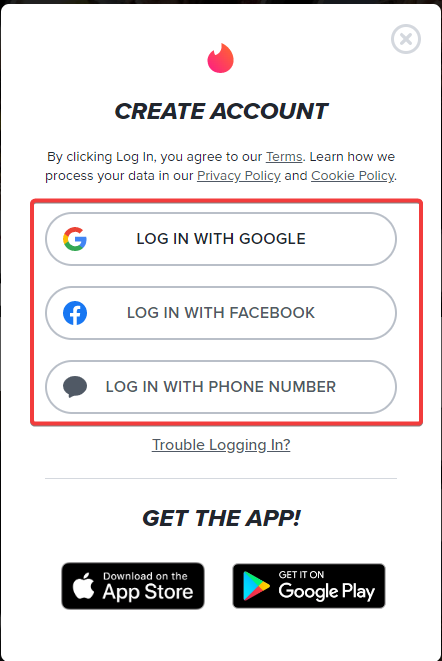
- შეიყვანეთ საჭირო ინფორმაცია.
- დააწკაპუნეთ დაშვება როდესაც სთხოვენ, რომ ჩართოთ Tinder თქვენს მდებარეობაზე წვდომისთვის.
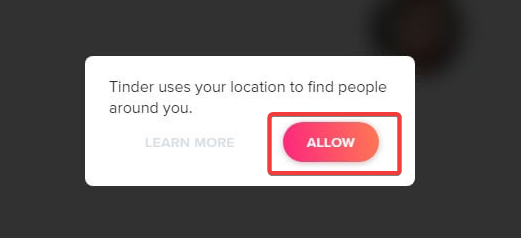
- აირჩიეთ დაშვება კიდევ ერთხელ დასადასტურებლად.
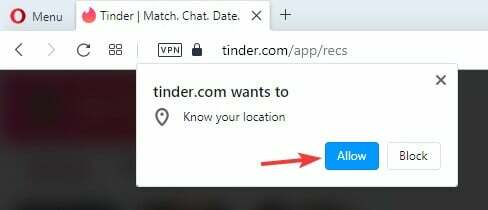
- თუ გამოჩნდება დამატებითი დიალოგები, რომლებიც ითხოვენ თქვენს მდებარეობას, აირჩიეთ დაშვება.
ამის შემდეგ, თქვენ უნდა გქონდეთ წვდომა თქვენს არხზე, გაგზავნოთ შეტყობინებები და გააკეთოთ ყველაფერი, რისი გაკეთებაც შეგიძლიათ მობილური აპლიკაციაში.
ეს ნაბიჯები უნდა მუშაობდეს ნებისმიერ ვებ ბრაუზერზე, მაგრამ საუკეთესო შესრულებისთვის, ჩვენ გირჩევთ გამოიყენოთ ოპერა.
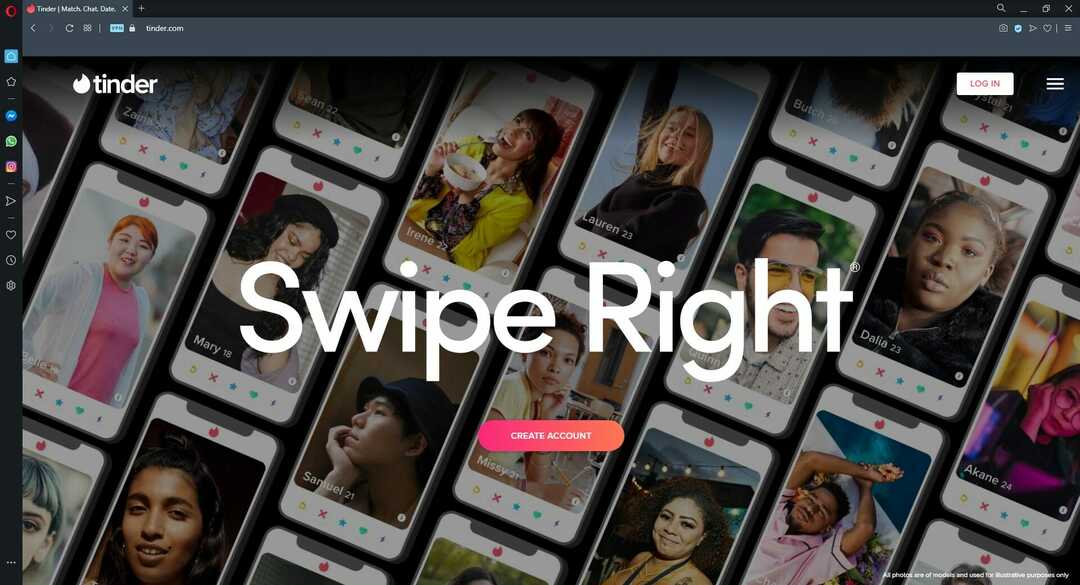
ბრაუზერი მსუბუქია თქვენს რესურსებზე, ამიტომ მას უნდა შეეძლოს მრავალ ჩანართთან და ნებისმიერ ვებსაიტთან მარტივად გაუმკლავდეს.
რაც შეეხება კონფიდენციალურობას, ბრაუზერს აქვს თვალთვალის დაცვა, ამიტომ ის დაბლოკავს ქუქი-ფაილების და სკრიპტების თვალყურის დევნებას და თქვენს ვებ გვერდებს უფრო სწრაფად იტვირთება. რა თქმა უნდა, არსებობს რეკლამის ბლოკერიც, ასე რომ თქვენ აღარ მოგიწევთ რეკლამებთან ურთიერთობა.
ბრაუზერს ასევე აქვს თავისი მშობლიური უფასო VPN შეუზღუდავი გამტარობით დაცვის დამატებითი ფენისთვის. სხვა ფუნქციებში შედის ჩაშენებული მესინჯერი, რომელიც შესაძლოა გამოგადგებათ Tinder-ის გამოყენებისას.
მესინჯერის გარდა, ასევე ხელმისაწვდომია ინსტაგრამის ინტეგრაცია. საერთო ჯამში, Opera არის შესანიშნავი და უსაფრთხო ბრაუზერი და მისი მყისიერი მესინჯერი და Instagram ინტეგრაცია შესანიშნავი იქნება Tinder-ისთვის.

ოპერა
მიიღეთ უფრო სწრაფი წვდომა Tinder-ზე და იპოვნეთ თქვენი ცხოვრების სიყვარული უფრო სწრაფად ამ მაღალსიჩქარიანი და რეგულირებადი ვებ ბრაუზერის დახმარებით
როგორ დავაყენო Tinder ჩემს კომპიუტერზე?
არ არსებობს Tinder დესკტოპის აპლიკაცია. მიერ ნავიგაცია აპის ჩამოტვირთვაზე და ჩამოტვირთვის ღილაკზე დაწკაპუნებით, თქვენ გადამისამართდებით Tinder ვებ აპლიკაციაში. 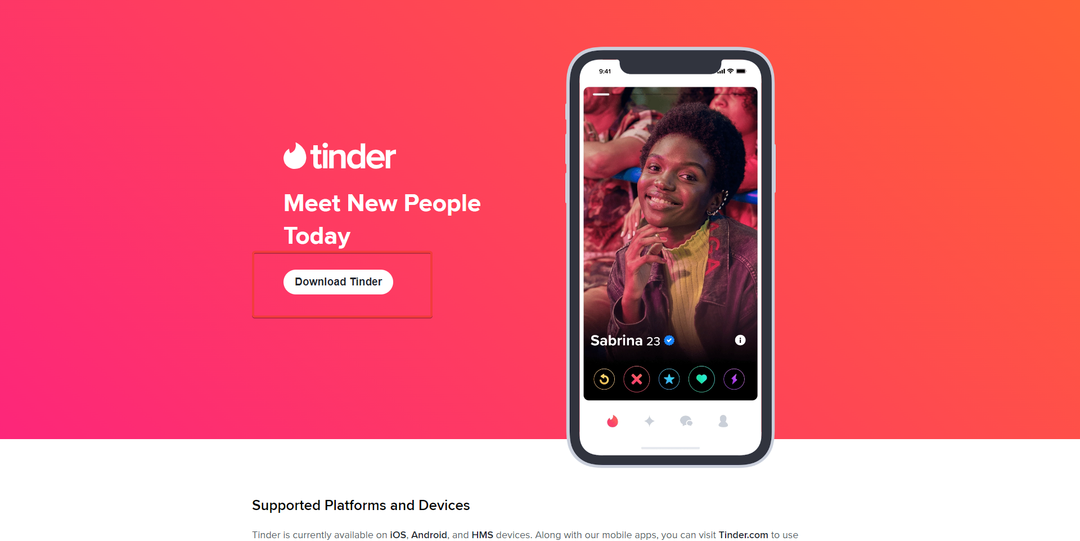
Tinder-ის გამოყენება თქვენს ბრაუზერში წარმოუდგენლად მარტივია; თქვენ უბრალოდ უნდა დარეგისტრირდეთ/შეხვიდეთ და მზად ხართ წახვიდეთ. აპირებთ თუ არა სცადოთ Tinder-ის გამოყენება თქვენს ბრაუზერში? შეგვატყობინეთ ქვემოთ მოცემულ კომენტარებში.
- ჩამოტვირთეთ Konqueror Windows 7-ისთვის [32/64 ბიტი]
- ჩამოტვირთეთ Amaya ბრაუზერი Windows 10 და 11-ისთვის [32/64-bit]
- ჩამოტვირთეთ და დააინსტალირეთ QQ ბრაუზერი Windows XP 32/64 ბიტისთვის
- 3 სწრაფი გზა K-Meleon ბრაუზერის გამოსასწორებლად, როდესაც ის არ მუშაობს
- ბრაუზერის არ მხარდაჭერილი WebAssembly შეცდომის გამოსწორების 3 გზა
ახლა შეგიძლიათ წინ წახვიდეთ, შეხვდეთ ახალ მეგობრებს და შექმნათ ახალი ურთიერთობები.
 ჯერ კიდევ გაქვთ პრობლემები?გაასწორეთ ისინი ამ ხელსაწყოთი:
ჯერ კიდევ გაქვთ პრობლემები?გაასწორეთ ისინი ამ ხელსაწყოთი:
- ჩამოტვირთეთ ეს PC Repair Tool შესანიშნავად შეფასდა TrustPilot.com-ზე (ჩამოტვირთვა იწყება ამ გვერდზე).
- დააწკაპუნეთ სკანირების დაწყება იპოვონ Windows-ის პრობლემები, რამაც შეიძლება გამოიწვიოს კომპიუტერის პრობლემები.
- დააწკაპუნეთ შეკეთება ყველა დაპატენტებულ ტექნოლოგიებთან დაკავშირებული პრობლემების გადასაჭრელად (ექსკლუზიური ფასდაკლება ჩვენი მკითხველებისთვის).
Restoro ჩამოტვირთულია 0 მკითხველი ამ თვეში.
ხშირად დასმული შეკითხვები
არა, თქვენ არ შეგიძლიათ დაათვალიეროთ Tinder შეერთების გარეშე. თქვენ შეგიძლიათ მარტივად შეუერთდეთ თქვენი Facebook ანგარიშის ან ტელეფონის ნომრით.
თუ დარეგისტრირდით Tinder-ზე თქვენი Facebook ანგარიშის გამოყენებით, შესაძლოა თქვენს მეგობრებს შეეძლოთ დაინახონ, რომ თქვენ იყენებთ Tinder აპს, მაგრამ ისინი ვერ ხედავენ თქვენს პროფილს.
Tinder არ აჩვენებს თქვენს ზუსტ მდებარეობას და მდებარეობა განახლდება ყოველ ჯერზე, როცა ხსნით Tinder-ს.
გადადით Tinder აპში ინფორმაციის რედაქტირების განყოფილებაში. განყოფილებაში „კონტროლი შენი პროფილის“ ჩართეთ „ნუ აჩვენო ჩემი მანძილი“ ოფცია. გაითვალისწინეთ, რომ ეს ფუნქცია ხელმისაწვდომია მხოლოდ Tinder Plus მომხმარებლებისთვის.


![Tor ბრაუზერის უსაფრთხო კავშირის შეცდომა ვერ მოხერხდა [FIX]](/f/1b53d96227837b3d6e210f13ef59b073.jpg?width=300&height=460)